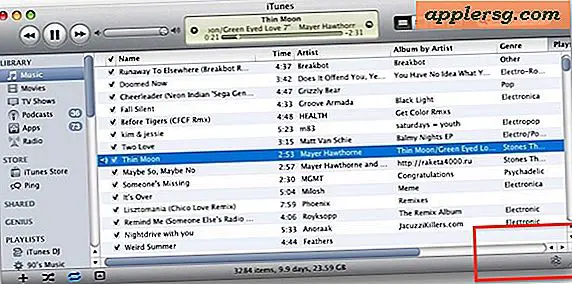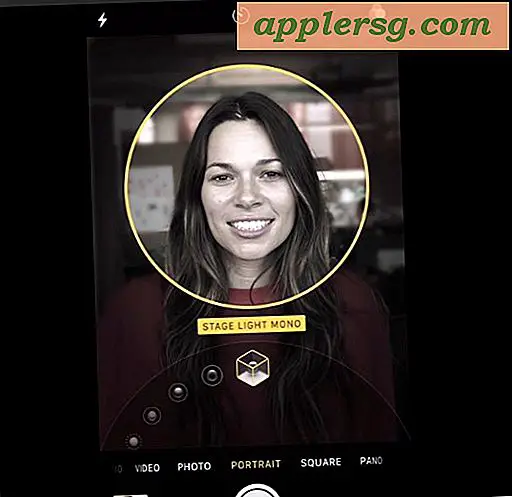मैक ओएस एक्स संदेशों में विशिष्ट संदेश सेगमेंट कैसे हटाएं
 मैक संदेश ऐप उपयोगकर्ताओं को संपूर्ण चैट ट्रांसक्रिप्ट को साफ़ किए बिना, किसी थ्रेड में निहित वार्तालाप और विशिष्ट संदेशों के भाग को हटाने की अनुमति देता है। यह लक्षित संदेश निष्कासन सुविधा सहायक है यदि आप चैट के एक हिस्से को हटाना चाहते हैं जो कि सबसे अच्छा बाएं निजी है, या शायद क्योंकि इसमें संवेदनशील डेटा, एक रहस्य है, या शायद यह बिल्कुल शर्मनाक है। मैक ओएस एक्स के लिए संदेशों में वार्तालाप के केवल एक सेगमेंट को हटाने का जो भी कारण है, अगर यह पूरी तरह से स्पष्ट नहीं है, तो करना आसान है।
मैक संदेश ऐप उपयोगकर्ताओं को संपूर्ण चैट ट्रांसक्रिप्ट को साफ़ किए बिना, किसी थ्रेड में निहित वार्तालाप और विशिष्ट संदेशों के भाग को हटाने की अनुमति देता है। यह लक्षित संदेश निष्कासन सुविधा सहायक है यदि आप चैट के एक हिस्से को हटाना चाहते हैं जो कि सबसे अच्छा बाएं निजी है, या शायद क्योंकि इसमें संवेदनशील डेटा, एक रहस्य है, या शायद यह बिल्कुल शर्मनाक है। मैक ओएस एक्स के लिए संदेशों में वार्तालाप के केवल एक सेगमेंट को हटाने का जो भी कारण है, अगर यह पूरी तरह से स्पष्ट नहीं है, तो करना आसान है।
वैसे, यह केवल उन चीज़ों के क्लाइंट साइड को प्रभावित करता है जो संदेश निष्कासन कर रहे हैं, इसका प्राप्तकर्ता संदेशों पर कोई प्रभाव नहीं पड़ता है, क्योंकि उन्हें उन्हें भी हटाना होगा।
वार्तालाप में एक विशिष्ट संदेश सेगमेंट को कैसे हटाएं
एक समय में एक संदेश वार्तालाप का एक टुकड़ा हटाना मैक पर निम्नानुसार किया जाता है:
- संदेश बबल या संदेश पर ही क्लिक करें ताकि इसे हाइलाइट किया जा सके
- राइट-क्लिक करें और "हटाएं" चुनें, या कीबोर्ड पर हटाएं कुंजी दबाएं
- पुष्टि करें कि आप संदेश हटाना चाहते हैं
संदेश हाइलाइटिंग रंग में सूक्ष्म परिवर्तन द्वारा प्रदर्शित किया गया है:

इसे पूर्ववत नहीं किया जा सकता है (ठीक है, जब तक आप संदेशों के साथ किए गए बैकअप से वापस नहीं आते, बहुत अव्यवहारिक) तो सुनिश्चित करें कि आप वास्तव में उस संदेश को हटाना चाहते हैं।

यदि आप संदेश की रंग सीमा पर क्लिक करते हैं और एक विशिष्ट शब्द नहीं है, तो यह अक्सर सबसे अच्छा काम करता है, जो पूरे संदेश की बजाय शब्द को हाइलाइट कर सकता है।
आप इस तरह से संदेशों के भीतर से फोटो और वीडियो जैसे मल्टीमीडिया को भी हटा सकते हैं, हालांकि हटाने के बाद से आप निश्चित रूप से एक संदेश धागे से एक तस्वीर को सहेजने पर विचार करना चाहते हैं, यदि यह चारों ओर रखने के लिए पर्याप्त मूल्यवान है।
ओएस एक्स संदेशों में वार्तालाप में एकाधिक संदेश कैसे हटाएं
यदि आपके पास वार्तालाप के कई भाग हैं जिन्हें आप संदेश ऐप में हटाना चाहते हैं, तो आप यहां क्या करना चाहते हैं:
- कमांड + संदेश बबल में या किसी संदेश पर क्लिक करें, फिर दोहराएं और कमांड + किसी अन्य संदेश (या कई) पर क्लिक करें ताकि एक ही समय में एकाधिक संदेश हाइलाइट किए जाएं
- हटाएं कुंजी दबाएं या राइट-क्लिक हटाएं विधि का उपयोग करें, फिर एकाधिक संदेशों को हटाने की पुष्टि करें

ध्यान दें कि यह संदेश चैट इतिहास कैश और लॉग को हटाने के समान नहीं है, जो मैक संदेश ऐप से सभी बातचीत के सभी स्थानीय इतिहास को हटा देता है, और यह एक विशिष्ट व्यक्ति के साथ व्यक्तिगत चैट ट्रांसक्रिप्ट को साफ़ करने जैसा नहीं है।
आईफोन या आईपैड वाले लोगों को आईओएस के लिए संदेश ऐप में एक समान सुविधा मिल जाएगी, जो उपयोगकर्ताओं को विशिष्ट वार्तालाप सेगमेंट हटाने, व्यक्तिगत चित्रों या वीडियो को हटाने, या पूरे संदेश धागे को हटाने की अनुमति देता है।